Het overzetten of uploaden van videobestanden in grote formaten online of via e-mail en andere bronnen zal een tijdrovende zaak zijn. Het is dus een goed idee om de videogrootte op een eenvoudige manier of met krachtige videotools te verkleinen voordat u ze deelt. Over het algemeen kan het gebruik van een gratis online videocompressor de gemakkelijkste en meest economische oplossing zijn.

1. Apeaksoft Gratis online video-omzetter
Apeaksoft Gratis online video-omzetter is een volledig gratis online tool voor het converteren van video's. Hiermee kunt u mediabestanden snel en veilig online converteren naar alle populaire video- / audioformaten. Nadat je de video hebt geconverteerd, kun je de geconverteerde video uploaden naar YouTube of Facebook. Bovendien kunt u het formaat van video wijzigen door het uitvoerbestand aan te passen met verschillende instellingen. Om het videoformaat te verkleinen, kunt u verschillende parameters van het videobestand wijzigen, zoals videoresolutie, framesnelheid, videobitsnelheid, enz. Volg de onderstaande stappen om te leren hoe u het videoformaat kunt verkleinen met Apeaksoft Free Online Video Converter.
Stap 1. Open Apeaksoft Free Online Video Converter, klik op de knop “Add Files to Convert”, dan wordt u gevraagd om een kleine launcher te installeren, die u in slechts enkele seconden kunt downloaden en installeren.
Stap 2Nadat u de launcher hebt geïnstalleerd, klikt u nogmaals op de knop 'Bestanden toevoegen om te converteren' om het videobestand te uploaden waarvan u de grootte wilt verkleinen.
Stap 3. Als u alleen het formaat van de video wilt wijzigen, klikt u op de knop Instellingen naast het videobestand. Vervolgens kunt u de video-instellingen zoals Resolutie, Framesnelheid en Videobitsnelheid wijzigen om het videoformaat te verkleinen.
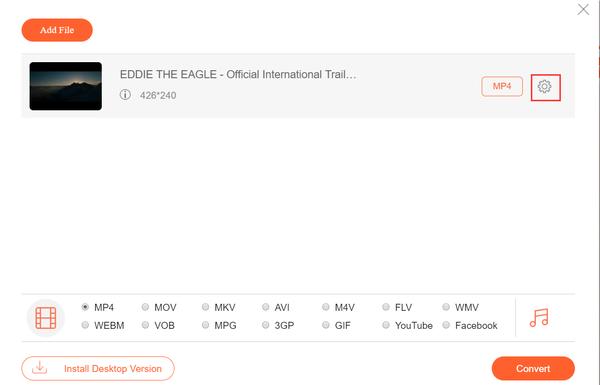
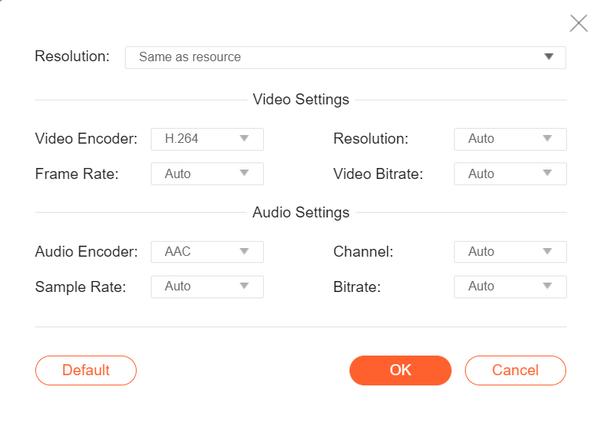
U kunt ook het uitvoerformaat kiezen als MP4, MOV, MKV, AVI, M4V, WMV en meer als u het videoformaat wilt wijzigen. Bovendien is het ook mogelijk om het videoformaat te wijzigen naar MP4 om de videogrootte te verkleinen.
Stap 4Nadat alle instellingen zijn gedaan, klikt u op de knop "Converteren" om een map te kiezen om de geconverteerde video op te slaan. De video wordt dan verkleind en opgeslagen in de map die u kiest.
Voors:
- Deze online videocompressor is volledig gratis en er is geen watermerk.
- Deze gratis online videotool is compatibel met elke populaire browser en computer.
- Hiermee kunt u het formaat van een video rechtstreeks voor Facebook en YouTube wijzigen.
- Je kunt meerdere video's uploaden en tegelijkertijd verkleinen. Bovendien is er geen limiet voor de grootte van de bronvideo die u uploadt.
- Als u uw video met krachtigere functies wilt bewerken, is er ook een desktopversie voor u beschikbaar, namelijk Apeaksoft Video Converter Ultimate.
Con:
- Het opstartprogramma is soms niet stabiel, u moet er geduld mee hebben.
2. KAPWING Video-resizer
KAPWING is een online video resizer die speciaal is ontworpen voor Instagram, Twitter en Facebook. U kunt uw videoformaat perfect verkleinen zodat het past op populaire sociale mediaplatforms in slechts drie klikken.
Stap 1. Upload je video. Of als je video van YouTube, Vimeo of een andere video-sharingwebsite komt, kun je de URL van de video in het vak naast de uploadknop plakken.
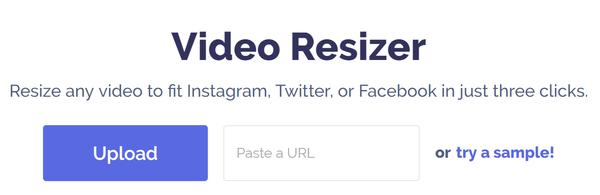
Stap 2. Selecteer de aspectverhouding. Je kunt het formaat van de video wijzigen naar 1: 1 voor Instagram, 9:16 voor Instagram Snap Story, 16: 9 voor YouTube, 4: 5 voor Facebook Twitter-portret of 5: 4 voor Facebook / Twitter-landschap.
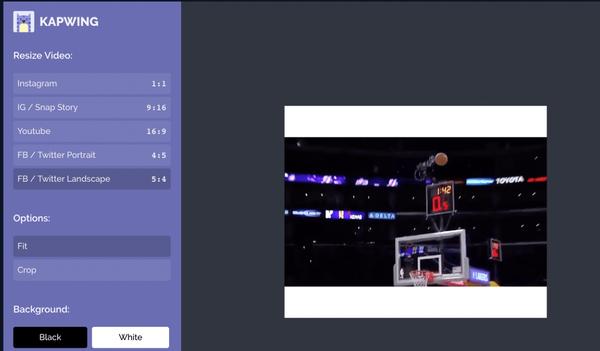
Stap 3. Video bijsnijden of bijsnijden. U mag de videolengte ook bijsnijden of inkorten volgens uw behoefte.
Stap 4. Download de video waarvan je het formaat hebt gewijzigd om deze op sociale media te publiceren. Er treedt geen kwaliteitsverlies op omdat Kapwing de videoresolutie behoudt.
Voors:
- Deze online video-resizer is gratis en professioneel om het formaat van video voor Instagram, Twitter, Facebook en Facebook-omslag te wijzigen.
- Het helpt je het videoformaat te verkleinen zonder kwaliteitsverlies.
nadelen:
- Het uploaden van de video duurt lang als deze groot is.
- KAPWING Video Resizer ondersteunt slechts zeer beperkte videoformaten, waaronder .mp4, .mov, .webm, .ogg formaten.
- Het duurt even voordat het formaat van de video is aangepast voordat u deze kunt downloaden en uploaden naar sociale mediaplatforms.
3. VideoSmaller
VideoSmaller is een gratis online videotool met een duidelijke intentie om gebruikers te helpen de videogrootte te verkleinen zonder kwaliteitsverlies. Om deze online videocompressor soepel te gebruiken, moet u een internetverbinding met hoge bandbreedte hebben.
Stap 1Klik op de knop 'Bladeren' om de video te uploaden waarvan u het formaat wilt wijzigen.
Stap 2. Vervolgens kunt u kiezen of u een laag compressieniveau wilt gebruiken om het videoformaat te verkleinen en de videokwaliteit niet te verslechteren. Bovendien mag u de videobreedte en verwijder audio van video.
Stap 3Nadat u alle instellingen hebt gemaakt, klikt u op de knop 'Uploaden' om de video te uploaden en het formaat ervan te wijzigen.
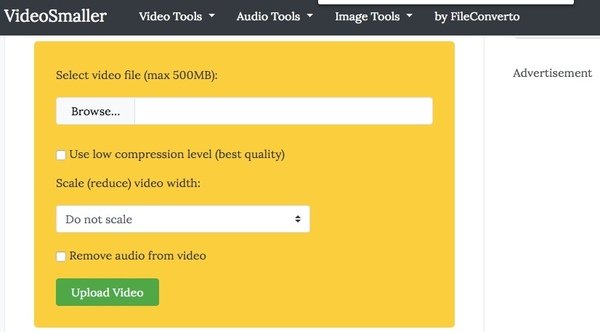
Voors:
- Deze online video-resizer is volledig gratis en gemakkelijk te gebruiken.
- Uw geüploade videobestanden worden uren later van de website verwijderd nadat u klaar bent met uw werk.
nadelen:
- Je kunt niet meer dan 500 MB video uploaden naar deze online videocompressor.
4. Clipchamp
Clipchamp is een professionele videocompressor waarmee u video's kunt comprimeren om opslagruimte te besparen, voor eenvoudiger delen en snellere uploads. Hiermee kunt u ook het videoformaat converteren of online video opnemen. Als je elke dag met video te maken hebt, is deze videotool geschikt voor jou.
Stap 1. Klik op “Comprimeer nu een video”, er zijn drie versies beschikbaar waaruit u kunt kiezen, namelijk Basic, Business en Enterprise. Als u het alleen gratis wilt gebruiken, kies dan Basic en klik op “Aan de slag”.
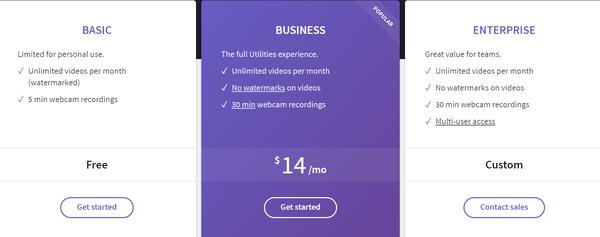
Stap 2. Om de gratis versie te blijven gebruiken, moet u uw e-mailadres invoeren om u aan te melden. Nadat u uw e-mailadres hebt ingevoerd en op de knop "Stuur mij een magische link" hebt geklikt, ontvangt uw mailbox een e-mail met de magische link. U kunt op de magische link klikken om u opnieuw aan te melden op de website en te beginnen met het aanpassen van de grootte van uw video. Houd er rekening mee dat de magische link slechts één uur geldig is.
Stap 3. Klik op "Converteer mijn video" om uw video te importeren. Nadat de video is geüpload, klikt u op "Instellingen aanpassen" om de resolutie, het formaat en de kwaliteit van uw video te wijzigen om de grootte ervan te verkleinen.
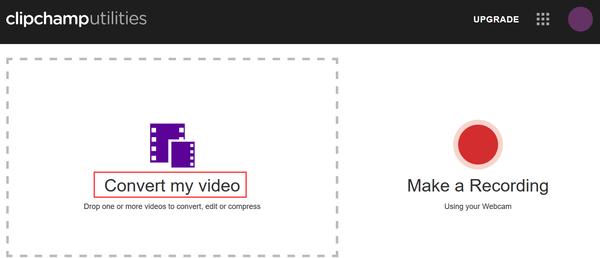
Stap 4. Klik op de knop "Start" om de grootte van uw video te wijzigen. U mag de geconverteerde video uploaden naar YouTube, Vimeo, Facebook en Google Drive, of deze lokaal opslaan.
Pro:
- Clipchamp is krachtiger dan andere online videocompressoren omdat u hiermee online video kunt opnemen.
nadelen:
- Het is niet eenvoudig om deze online videoformaat-tool te gebruiken, omdat u zich eerst met uw e-mailadres moet aanmelden.
- Er is een watermerk bij de geconverteerde video als u de gratis versie gebruikt. En met de gratis versie kun je alleen video opnemen in 5 minuten.
5. Apowersoft gratis online converter
Apowersoft Gratis online video-omzetter kan ook werken als een gratis videocompressor. Het ondersteunt verschillende videoformaten zoals MP4, MOV, AVI, WMV, MKV, SWF, ASF, FLV, VOB, RM, 3GP, WEBM en meer. Deze gratis online videocompressor zal u ook vragen om een opstartprogramma te installeren voordat u videobestanden naar de website uploadt. De bedieningsstap is vergelijkbaar met Apeaksoft Free Online Video Converter, dus hier zullen we de begeleidingsstappen overslaan.
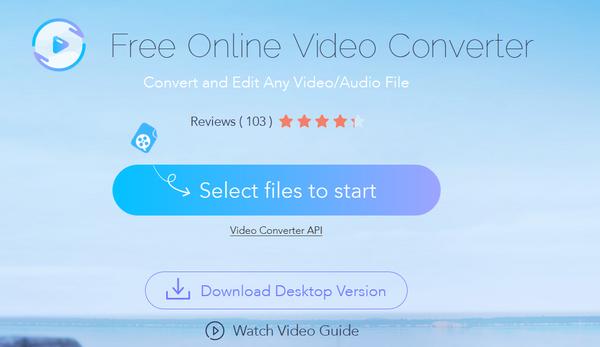
Pro:
- Er is geen limiet aan de videolengte die u uploadt en er is geen watermerk op uw geconverteerde video.
- Er zijn verschillende uitvoerinstellingen waaruit u kunt kiezen, zoals resoluties, uitvoerformaten, bitsnelheden en meer.
nadelen:
- Soms word je boos op de Apowersoft launcher, het vraagt je vaak om de launcher keer op keer te downloaden, zelfs als je het al hebt gedownload.
Conclusie
We hebben de beste 5 gratis online videocompressoren aanbevolen met zowel hun voor- als nadelen, hopelijk kunnen sommigen u een plezier doen wanneer u de behoefte heeft om een video online te verkleinen. Over het algemeen, als u alleen de videogrootte wilt verkleinen en met de hoop om de originele videokwaliteit te behouden, kan Apeaksoft Free Online Video Converter de beste keuze zijn, omdat het ondersteuning biedt voor verschillende populaire videoformaten. Maar als u de video wilt verkleinen om deze te delen op populaire sociale mediaplatforms, is KAPWING Video Resizer de beste keuze, omdat het speciaal is ontworpen om video te verkleinen voor Instagram, Twitter of Facebook. Als u ook de behoefte heeft om video op uw computer op te nemen, kunt u Clipchamp proberen.
U kunt de 5 online videotools uitproberen en de meest geschikte kiezen op basis van uw vraag. Bovendien kunt u ook enkele van hun desktopversie proberen voor meer functies zoals videobewerking. Laat een reactie achter als u andere goede tools heeft om aan te bevelen.




